Comment suivre la journalisation WooCommerce (et pourquoi vous devriez)
Publié: 2022-07-08Si vous n'avez pas encore configuré la journalisation WooCommerce, c'est le moment de le faire. Le suivi des erreurs peut être très utile en cas de panne dans votre boutique, tandis que le suivi général des activités peut vous donner une bonne idée des modifications apportées aux paramètres WooCommerce par d'autres utilisateurs.
Et si jamais votre magasin tombe en panne ou si des changements étranges commencent à se produire sans source claire, ces journaux peuvent être cruciaux pour résoudre le problème.
Curieux de savoir ce qui se passe dans le back-end de WooCommerce ? Configurons la journalisation dans WooCommerce afin que vous sachiez toujours exactement ce qui se passe dans votre back-end à tout moment.
Qu'est-ce que la journalisation WooCommerce ?
La journalisation et le débogage sont des éléments très importants de la gestion d'un site Web. Lorsque vous utilisez un outil tel que WordPress ou WooCommerce, il gardera une trace d'une variété d'activités qui se déroulent sur votre site en arrière-plan.
Ces événements sont compilés dans un fichier journal pour une visualisation facile. Vous n'avez généralement pas besoin de surveiller de près les journaux d'activité, mais lorsque votre site commence à agir ou qu'un paramètre semble changer de lui-même, il peut être très utile d'y avoir accès.
Mais ces journaux peuvent semer la confusion, induire en erreur ou inquiéter inutilement les débutants qui ne savent pas comment déboguer, c'est pourquoi nombre de ces outils les désactivent par défaut.
Par exemple, WordPress a un débogage intégré ; il vous suffit d'activer le mode débogage pour commencer la journalisation.
WooCommerce fonctionne à peu près de la même manière. Sans plugins, il offre la possibilité de suivre certains types d'erreurs et de les consigner au cas où vous auriez besoin de déboguer une vitrine cassée ou un comportement étrange du site. Ceux-ci peuvent être trouvés dans les fichiers de votre site ou via votre tableau de bord.
Journaux d'activité WooCommerce
La journalisation des activités est une fonctionnalité qui, bien que non intégrée à WooCommerce par défaut, est néanmoins très importante. Ces journaux gardent une trace de tous les changements de paramètres et qui en est responsable.
Un journal d'activité WooCommerce peut suivre les mises à jour apportées aux commandes existantes, aux descriptions de produits, à la quantité de stock, aux prix, aux codes de réduction, aux paramètres du magasin et à toute autre fonctionnalité fournie par WooCommerce.
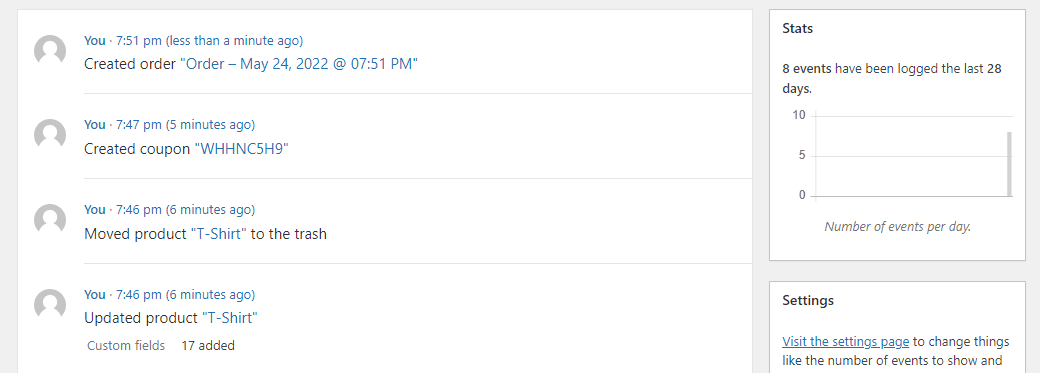
Il vous indiquera également quel utilisateur a effectué ce changement et quand. Vous pouvez également être alerté lorsque des modifications sensibles spécifiques sont apportées.
Ceci est crucial si votre site Web compte plusieurs gestionnaires de magasin. Si quelqu'un modifie un paramètre qu'il n'est pas censé modifier, cela peut causer beaucoup de confusion. Mais avec un journal d'activité, vous saurez immédiatement qui a effectué le changement.
Mais même si vous gérez un magasin seul, cela reste une caractéristique importante. Parfois, vous pouvez modifier quelque chose sans le vouloir, et un journal d'activité vous permettra de trouver le problème et de l'annuler. Ou si vous êtes piraté, vous serez en mesure d'identifier rapidement tout comportement suspect.
WooCommerce n'inclut pas la journalisation des activités par défaut, vous devrez donc installer un plugin pour activer cette fonctionnalité.
Journaux d'erreur WooCommerce
Contrairement à la journalisation des activités, WooCommerce inclut la journalisation des erreurs intégrée. Il suit deux types d'erreurs : les erreurs fatales et les erreurs PHP générales.
Les erreurs fatales sont un type d'erreur grave causé par un code défectueux, qui entraîne l'échec d'une action. WooCommerce peut appeler une fonction qui n'existe pas, être piégé dans une boucle de code infinie ou essayer de faire quelque chose que votre serveur ne permet pas.
Parfois, une erreur fatale peut n'avoir aucun effet notable, mais d'autres fois, elle peut casser des parties de votre boutique ou même entraîner l'arrêt du chargement de l'ensemble de votre site.
Les erreurs PHP générales peuvent être beaucoup moins préoccupantes. WordPress lui-même est construit sur PHP, tout comme les plugins tels que WooCommerce. Des erreurs surviennent constamment sur les sites Web, souvent en raison d'une syntaxe de codage incorrecte ou de conflits mineurs. Parfois, ils peuvent causer des problèmes notables, et d'autres fois, vous ne les remarquerez pas du tout.
Mais c'est une bonne idée de garder un œil sur les erreurs sur votre site, en particulier les erreurs fatales. Ils pourraient indiquer un problème qui doit être résolu immédiatement.
Pourquoi devriez-vous surveiller vos journaux WooCommerce
Ignorer vos journaux peut être une grave erreur. Bien que cela demande un peu de configuration, il vaut toujours la peine de prendre le temps de s'assurer que votre boutique WooCommerce surveille l'activité et les erreurs.
Bien que cela puisse n'avoir aucun impact la plupart du temps, dès que quelque chose sur votre site Web tombe en panne ou que des changements inexpliqués commencent à se produire, cela deviendra une bouée de sauvetage. Les journaux vous permettent de savoir ce qui s'est passé, quand et où, afin que vous puissiez facilement identifier le problème et annuler les modifications.
Et si vous gardez un œil attentif sur vos journaux, en les vérifiant fréquemment ou en configurant des notifications automatisées, ils peuvent vous permettre de détecter un problème avant qu'il ne devienne incontrôlable.
Des erreurs peuvent survenir à tout moment, rendant votre boutique inutilisable. Ou quelqu'un pourrait - accidentellement ou par malveillance - modifier un paramètre qui perturbe quelque chose d'important, comme la tarification des produits ou la fonctionnalité de la page de paiement. Vous ne remarquerez peut-être pas le problème tant que vous n'aurez pas perdu des semaines ou des mois de revenus.
Mais si vous surveillez vos journaux, vous serez averti avant que quelque chose de dommageable ne puisse se produire. Vous saurez toujours tout de suite lorsque des erreurs graves désactivent votre site Web, que des paramètres sont modifiés et que des produits ou des commandes sont mis à jour.
Et si jamais votre boutique était piratée et dégradée, cela deviendra immédiatement évident avec une série de prix enregistrés radicalement modifiés, des descriptions mises à jour et des produits entiers supprimés.
Enfin, la journalisation peut vous aider à rester conforme au RGPD dans certains scénarios. La plupart des plug-ins de journal d'activité doivent inclure un moyen de fournir aux utilisateurs les données collectées à leur sujet, ce qui est requis par le RGPD. WooCommerce propose également des fonctionnalités GDPR intégrées.
Comment suivre la journalisation des activités WooCommerce
La journalisation des activités n'est pas fournie avec le plugin, donc pour cela, vous aurez besoin d'une extension WooCommerce. Chacun de ces trois a ses propres avantages et inconvénients, alors voici un bref aperçu de la façon dont chacun fonctionne.
Vous pouvez installer n'importe quel plugin en allant dans Plugins > Ajouter un nouveau et en recherchant son titre, ou en téléchargeant ces plugins via leur lien et en téléchargeant le fichier à l'aide du bouton Télécharger le plugin .
1. Journal d'activité
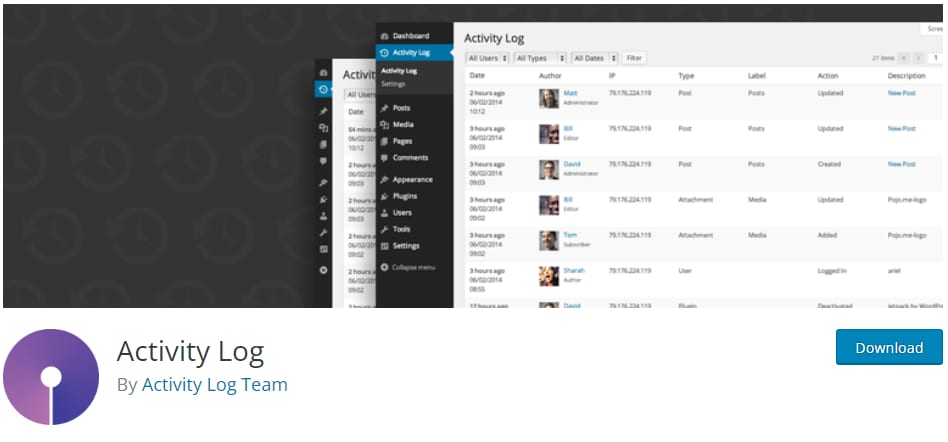
Le plugin Activity Log bien nommé a été conçu pour surveiller les activités principales de WordPress ainsi que plusieurs plugins, y compris WooCommerce. Il est bien optimisé et utilise sa propre table de base de données, vous ne remarquerez donc aucun ralentissement.
Vous trouverez un nouveau menu Journal d'activité en haut de votre tableau de bord une fois que vous l'aurez installé. Vous serez présenté avec un menu simple et précis qui répertorie toutes les dernières activités, ce dont les utilisateurs (et les adresses IP derrière eux) sont responsables et tout contexte supplémentaire.
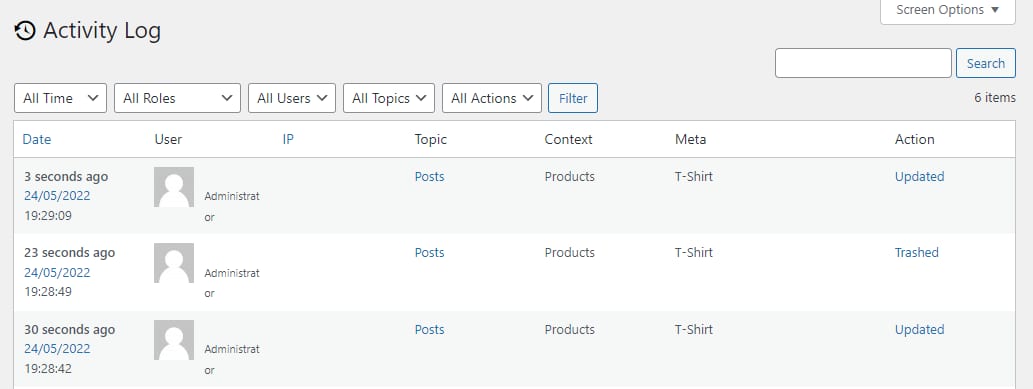
Le seul inconvénient est qu'il ne vous montre pas exactement ce qui a été changé dans la plupart des cas, seulement qu'un changement s'est produit.
Vous pouvez également configurer les paramètres pour conserver les journaux pendant une période plus ou moins longue ou les purger de votre base de données s'ils occupent trop d'espace.

Dans l'ensemble, c'est un bon choix pour un plugin de journalisation si vous avez juste besoin d'un aperçu général de ce qui se passe dans votre magasin. Il n'y a pas de fonctionnalités payantes ; Ce que vous voyez est ce que vous obtenez.
2. Journal d'activité WP + Journal d'activité WP pour WooCommerce
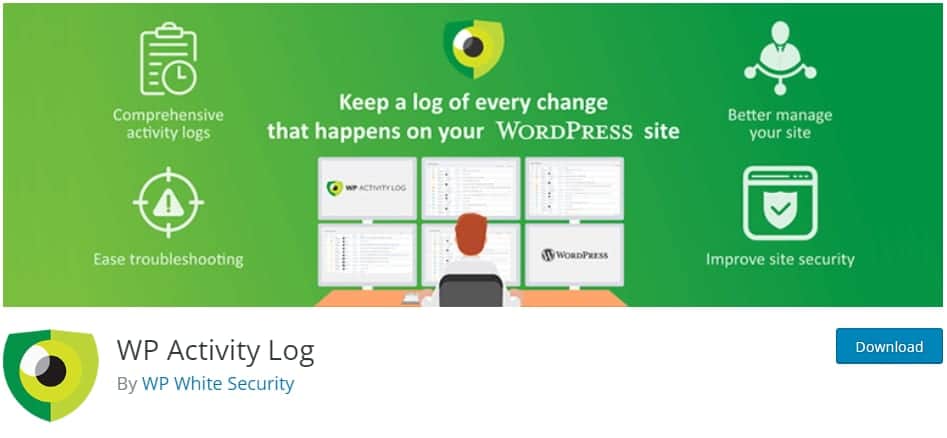
WP Activity Log est utile pour surveiller en détail les changements qui se produisent sur votre site Web, et il existe également une extension WooCommerce qui fournit encore plus d'informations. Alors que certaines fonctionnalités (notifications par e-mail, recherche de journaux, rapports compilés, etc.) sont uniquement premium, les utilisateurs gratuits ont accès à un éventail d'options.
Après l'installation, jetez un œil au nouveau menu WP Activity Log sur votre tableau de bord. Utilisez la visionneuse de journal pour voir tous les événements consignés, ajustez les paramètres pour un contrôle granulaire et utilisez le menu Activer/Désactiver les événements pour consigner exactement les événements que vous souhaitez. Dans le menu des catégories de cette page, choisissez WooCommerce pour réduire la liste aux seuls événements de magasin.
Les journaux sont très détaillés, vous indiquant exactement ce qui a changé ainsi que les informations habituelles telles que l'utilisateur et l'adresse IP.
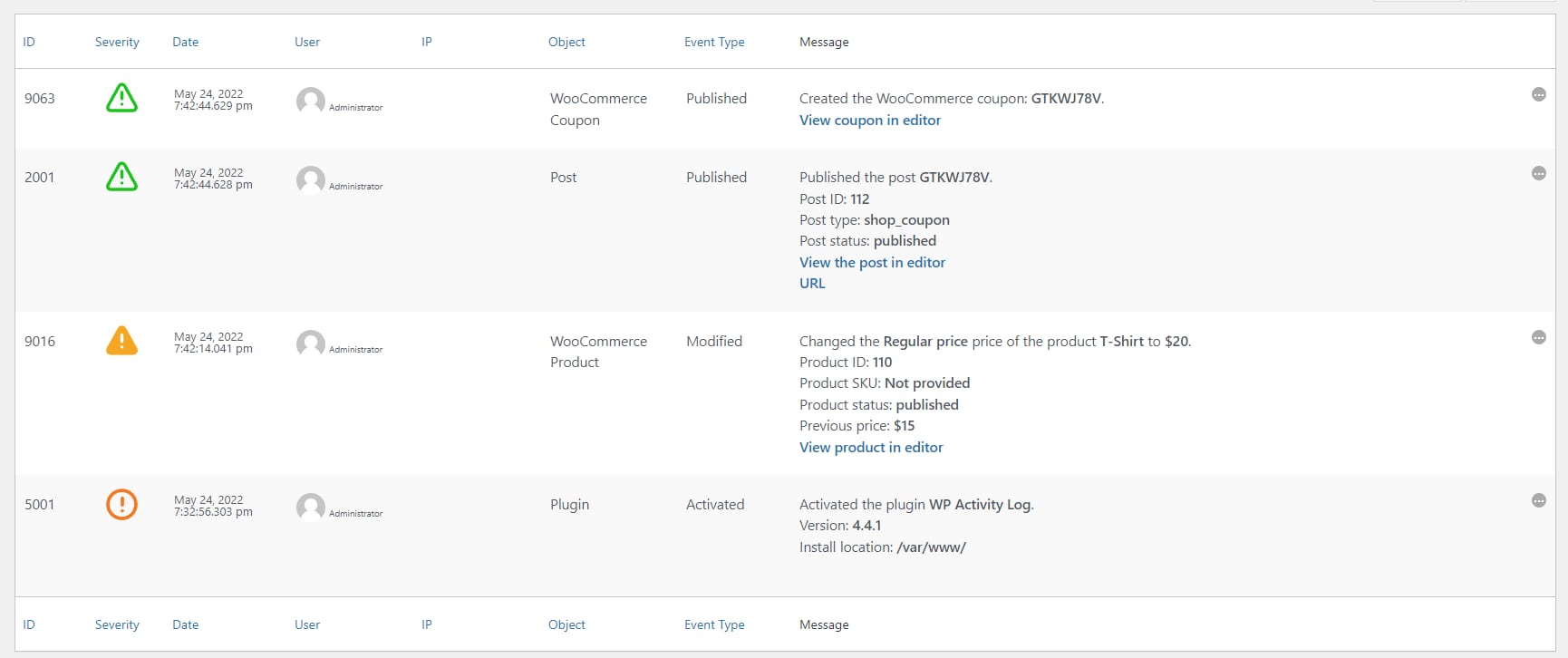
Il s'agit d'un plugin très complexe avec de nombreux paramètres et fonctionnalités, donc si vous voulez encore plus de contrôle sur vos journaux et des informations complètes sur exactement ce qui a changé, c'est celui qu'il vous faut.
3. Histoire simple
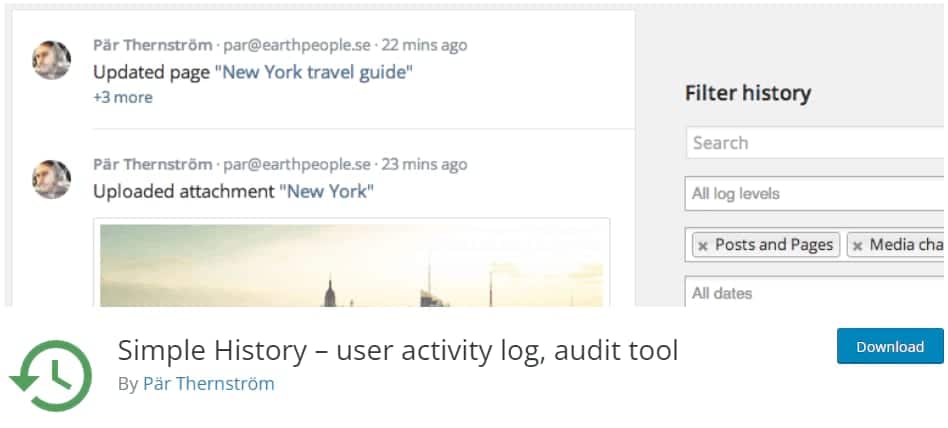
Parfois, la simplicité est la meilleure façon de gérer un site Web. Si vous avez besoin d'un enregistreur d'activité sans tracas, Simple History est un bon choix. Il fonctionne avec WooCommerce ainsi qu'avec le reste de votre site Web pour donner une idée de base de toutes les modifications apportées.
Vous pouvez trouver votre page de journal dans Tableau de bord > Historique simple et votre page de paramètres dans Paramètres > Historique simple . Les journaux sont conservés pendant 60 jours et vous pouvez les rechercher par mots-clés.
L'interface est agréable et élégante, donc si l'encombrement souvent présent dans les plugins de journalisation vous dérange, vous apprécierez peut-être Simple History.
Comment suivre la journalisation des erreurs WooCommerce
La journalisation des activités peut être activée avec un simple plug-in, mais avec la journalisation des erreurs, vous devrez probablement effectuer une configuration supplémentaire.
Si vous ne souhaitez voir que les erreurs fatales, il est assez facile d'y accéder depuis votre tableau de bord. Mais si vous voulez voir les erreurs PHP générales ou ajouter des entrées de journal personnalisées, cela nécessitera plus de travail. Vous ne devriez le faire que si vous êtes un utilisateur avancé et que vous connaissez PHP.
Avant de modifier des fichiers sensibles sur votre site ou d'ajouter du code, vous devez toujours créer une sauvegarde au cas où quelque chose tournerait mal. Vous pouvez facilement faire une sauvegarde dans le tableau de bord Kinsta. Découvrez également comment sauvegarder votre base de données WooCommerce.
Suivre la journalisation WooCommerce
Les erreurs fatales sont très faciles à localiser dans WooCommerce. Vos journaux peuvent être trouvés dans WooCommerce > Statut . Cliquez ensuite sur l'onglet Journaux en haut.
Cliquez sur le menu déroulant pour l'ouvrir. Si votre site a généré une erreur fatale, vous trouverez un journal qui vous attend ici. Sélectionnez-le et cliquez sur Afficher pour voir ce qui s'est passé.
Vous serez en mesure de dire à quel moment l'erreur s'est produite et une partie du code qui pourrait l'avoir provoquée. Si vous connaissez PHP, cela peut vous orienter dans la bonne direction pour résoudre le problème.
Si vous ne voyez aucun journal d'erreur fatale ici, cela signifie que votre site fonctionne correctement sans aucun problème. Revenez de temps en temps pour vous assurer que tout fonctionne toujours bien. Et si jamais votre magasin commence à faire des siennes, ce devrait être le premier endroit où vous regarderez.
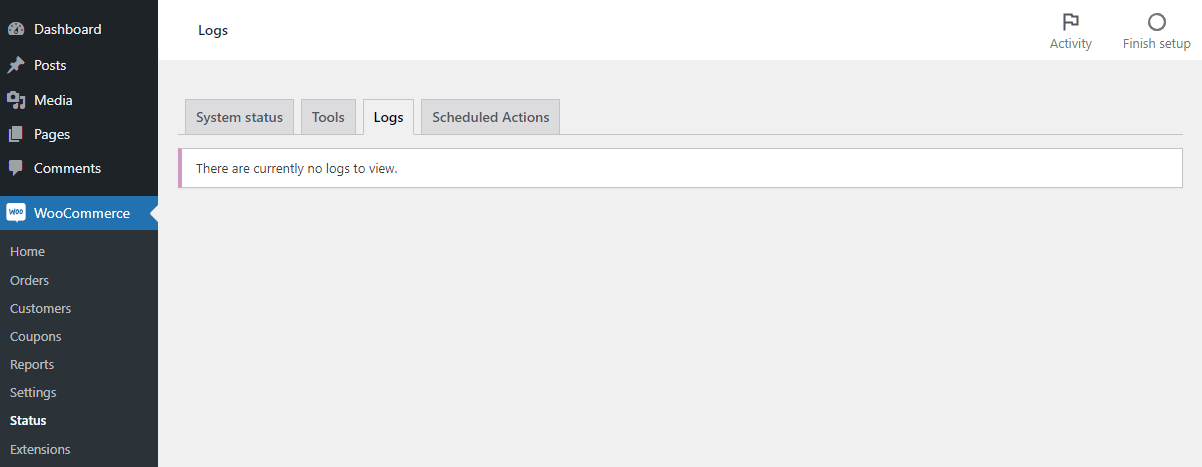
Si vous préférez accéder directement aux fichiers journaux, vous pouvez les trouver dans le dossier /wp-content/uploads/wc-logs de votre site. Vous pouvez utiliser FTP pour vous connecter à votre site et afficher les journaux, bien qu'il soit souvent plus pratique d'utiliser simplement le tableau de bord.
Vous pouvez également accéder aux journaux d'erreurs PHP dans leur ensemble, car ils fournissent un peu plus d'informations que la simple sortie des erreurs fatales vers WooCommerce.
Installez un programme FTP tel que FileZilla et obtenez vos informations d'identification FTP auprès de votre hébergeur. Les utilisateurs de Kinsta peuvent les trouver dans MyKinsta sous Sites > Infos .
Connectez-vous à votre site et recherchez le fichier error.log, qui peut se trouver à divers emplacements, mais se trouve souvent dans le dossier racine, public_html ou var/log .
Si vous utilisez Kinsta, vous pouvez également accéder au fichier error.log dans MyKinsta sous Sites > Logs , pas de FTP nécessaire.
Activer le débogage WooCommerce
Si vous rencontrez activement un problème, vous pouvez essayer d'activer le mode de débogage. Cela commencera à enregistrer activement les erreurs dans un fichier que vous pouvez trouver sur votre serveur.
Utilisez un programme FTP pour accéder à votre serveur et trouvez wp-config.php dans le dossier racine de votre site Web. Ajoutez le code suivant (ou modifiez les valeurs existantes si ce code est déjà présent) :
définir( 'WP_DEBUG', vrai ); définir( 'WP_DEBUG_LOG', vrai ); définir( 'WP_DEBUG_DISPLAY', faux );
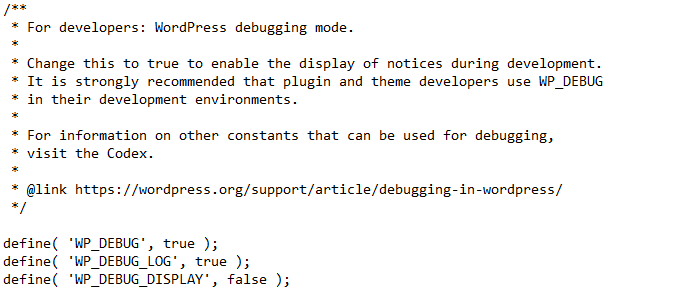
Vous pourrez maintenant trouver un nouveau fichier dans le dossier wp-content : debug.log .
Essayez de déclencher à nouveau le problème et vérifiez le debug.log pour voir ce qui a été généré. Cela peut vous aider à vous diriger dans la bonne direction pour résoudre votre erreur.
Assurez-vous simplement de désactiver à nouveau le débogage une fois que vous avez terminé, car il peut présenter un problème de sécurité s'il est laissé activé pendant de longues périodes.
Ajouter une entrée de journal personnalisée
Et si vous voulez que l'enregistreur WooCommerce suive une fonction personnalisée et l'affiche dans votre tableau de bord comme des erreurs fatales ? C'est tout à fait possible, mais cela nécessite des connaissances avancées en PHP et de la facilité à ajouter du code à votre site Web.
Cela convient si vous souhaitez suivre certaines activités sur votre boutique sans utiliser de plugin de journal d'activité, ou si vous souhaitez garder un œil sur les erreurs que WooCommerce ne produit normalement pas.
WooCommerce utilise la fonction WC_Logger pour gérer les journaux, que vous pouvez utiliser vous-même en utilisant wc_get_logger. Vous pouvez même écrire ces journaux directement dans votre zone d'administration avec WC_Log_Handler_DB.
Une fois que vous avez écrit votre code personnalisé, vous pouvez soit l'insérer dans functions.php en utilisant FTP ou Appearance > Theme File Editor , ou vous pouvez créer un plugin si vous utilisez beaucoup de code complexe.
Si vous voulez le voir en action, consultez cet exemple de journaux WooCommerce personnalisés.
Sommaire
C'est une bonne idée de configurer un journal d'activité et de garder un œil sur les rapports d'erreur, en particulier lorsque vous exécutez quelque chose d'aussi sensible qu'une boutique en ligne.
Un petit problème peut causer de graves dommages à vos revenus WooCommerce. Une journalisation appropriée peut empêcher un problème de devenir incontrôlable ou même l'arrêter avec suffisamment de diligence. Plus vous avez de personnes qui gèrent votre magasin, plus la journalisation devient importante, même si cela peut être d'une grande aide même pour les projets en solo.
WooCommerce ne prend pas en charge la journalisation des activités par défaut, vous devrez donc installer un plugin. La journalisation des erreurs est intégrée, mais si le système en place ne suffit pas, vous pouvez toujours ajouter vos propres journaux avec un peu de code.
WooCommerce a été conçu pour être extensible, donc tout est possible, surtout si vous avez un hébergement WooCommerce qui facilite la modification de votre site et l'accès aux journaux.
